「飯田和佳のVegasパーソナルレッスン・銀座」からのトピックスをご紹介します。
こんにちは。山梨の飯田です。
今、名古屋の栄にいます。
7月16日~18日の3日間にわたり、
ソニーストア名古屋さまのブラビアネットワークイベントの
ナビゲーター(講師)をするためです。
詳細は下記リンクをクリックしてね!
来る7月24日に地デジに完全移行するにあたり、
7月の2日(土)~3日(日)の2日間、
ソニーストア名古屋さまにて特別プレゼンテーションを
させていただきました。
前回のときには、名古屋への移動中に松本で地震が起きて、
列車の中に8時間という難行苦行?の末に、
ストア名古屋さまにたどりついて、
山梨の飯田にしかできないブラビアとBDレコーダーの
プレゼンテーションを行ったわけです。
飯田のレッスンを受講された方ならお分かりかと思いますが、
そもそも、山梨の飯田が行うプレゼンテーションですから、
ふつ~のデモではございません!!(キッパリ)。
(良いのか悪いのかわかりませんが)
いつもの銀座でのパーソナルレッスンと同じノリで、
ソニーストア名古屋さまの1階正面入り口の特設ブースにて、
突発性台風を巻き起こしてしまいました。
ストア名古屋のスタッフの方々がおっしゃるには、
「今まで数々のイベントを行ってきましたが、
ご来店いただいたお客様が足を止めて聞き入り、
ウンウンとうなずいて、大爆笑!して、
黒山の人だかりと拍手喝采が起きたイベントは
飯田さんが初めてでした。
しかも、ステージから離れた、レジカウンターで清算をされているお客様も、
これは聞き逃してはもったいないと、イスから身をのりだして、
飯田さんの話に耳を傾けていましたよ!」
との嬉しいお言葉をいただいていましたので、
おそらく、今回のイベント講師に再びお声をかけて
いただけたのだな~と思っています(感謝!)。
20時の閉店から、ステージ準備が始まりました。
スタッフ総出で、会場作りです。
ソニーの製品は単独で使っても面白いですが、
繋げて使うともっと面白い!!
この楽しさをお伝えするための準備は大掛かりです。
ハイビジョンテレビ・ブラビア、BDレコーダー、
デジカメのサイバーショットと、一眼カメラ・アルファ
スマートフォンのエクスペリア
これらの機器をネットワークでつなげます。
製品の個々の機能説明をするデモンストレーションは
電気屋さんの店頭でも見られることがありますが、
製品の「楽しさ」をご紹介しながら、
「ここに気がつくともっと面白い」という、
「楽しさ・面白さ」をご紹介するデモンストレーションは、
滅多にないと思います。
しかも、
これらの機器を繋げて使うと「楽しさ倍増」という、
「おいしいところだけのつまみ食い」というコンテンツを、
約23分以内でご紹介してしまうというデモンストレーションは、
日本中を見渡しても見つからないのでしょう。
全国各地のイベント会場で
お仕事をされているイベントコンパニオンの皆さんも、
こんなに面白いデモンストレーションは初めての体験だったようで、
ブラビア欲しぃ~!、
BDレコーダー欲しぃ~
あ~、よだれが出ちゃう!!
と「目を点」にして大喜びをされていました!!
山梨の飯田による、
「23分間の奇跡」と題したスペシャルデモンストレーションは、
本日18日まで行っています。
たったの23分間が、
あなたのTVライフを
更に便利に、画期的に面白くします。
面白くなければTVじゃない!
面白くなければBDレコーダーじゃない!
面白くなければSONYじゃない!!
お近くの方は、ぜひお出かけくださいませ。
満面の笑顔でお待ちしております(ペコリ)
山梨の飯田より
追伸1:
スぺシャリデモの内容を一部ご披露すると、
<ブラビア編>
★有名家電俳優がつぶやいた、
「TVのキモはリモコンだ」に隠された意味とは?
1、電源ボタンは数字ボタンとは?
2、電池交換お箸箱とは?
3、もうサランラップは巻かない!とは?
4、天気予報はdボタンとは?
5、困ったときのdボタンとは?
6、色のボタンは番組表とは?
7、もう2丁拳銃の必要なし!とは?
★あなたのブラビアが電話に変身とは?
★あなたのブラビアをフォトスタンドにかえる裏技とは?
<BDレコーダー編>
1、たった480円で、
BDレコーダーが2台に増える裏技とは?
2、ソニーのBDレコーダーの中には秘書がいるとは?
3、この裏技を知っているだけで、
すぐにあなたは人気者!
TV番組を録画するのがBDレコーダーなのに、
TV番組を録画しなくてもソニーのBDレコーダーを選んだほうがいい
誰も言わないその裏技とは?
追伸2:
山梨の飯田によるイベント準備は、新型Zの先行展示準備とも
重なりました。
新型Zの内部構造を紹介した展示機の搬入です。
銀座ソニービルでの展示を終えて、ストア名古屋に運ばれました。
VEGAS Proのソースネクスト公式の講師の「山梨の飯田」こと飯田和佳と申します。
約15年に渡ってソニーブランドの頃からVEGAS Proでの動画編集の講師に携わっております。
お気軽にご相談ください。もちろん内容によっては有料ですが。。。
ご興味ある方はパーソナルレッスンもご好評いただいておりますので
お問い合わせ下さい。
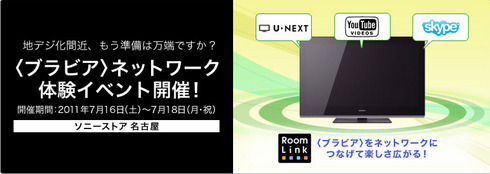
5件のコメント
平山 · 2011年7月18日 PM 8:14
山梨の飯田さん
平山です。イベント直前のお忙しい中、親切なアドバイスを頂き
ただただ感謝です。VAIO購入手続きで、たのしそうなプレゼン
には殆ど間に合いませんでしたが、こだわりのデザイナーの為に
説明商品化している“リモコン”の裏技?、よ~く理解できました。
また来月、楽しみにしていますね!
山梨の飯田 · 2011年7月19日 AM 9:02
平山さん
山梨の飯田です。
コメントありがとうございます。
イベントを実施している中での、あのタイミングでお話しできたことは、
偶然が重なったのだと思います。
ということは、きっと平山さんとご縁があるのでしょうね。
お話しできる時間に限りがあったので、
少しばかり熱く語ってしまいました。
申し訳ありませんでした。
しかしながら、私の今までのハイビジョン動画編集での経験が
お役に立ったようでしたら、とても嬉しいです。
アドビ・プレミアをマスターすることが難しいのは、
ソフトそのものが重いということもありますが、
一番の要因は、一般的に行われているセミナーのカリキュラムや、
市販のマニュアル本にあるように思います。
なぜならば、私のレクチャーでVegasを動かせるようになった方は、
いとも簡単にアドビ・プレミアを理解して、操作できてしまうからです。
パソコンの動きが軽い・重いという話は別にしてです。
8月の6日(土)~7日(日)に
ストア名古屋さまへの出張が決まりましたので、
その前後、5日(金)と8日(月)の両日に、
名古屋での飯田によるパーソナルレッスンを開催できると思います。
確実な日程が確定しましたら、
このブログにて開催日のご案内をいたしますので、
ぜひお出かけください。
パーソナルレッスンでお会いできる日を楽しみにしています。
山梨の飯田より
埼玉の永沼です · 2011年10月19日 PM 12:49
先日はありがとうございました
また、ご質問させてください
タイトルで演奏グループのロゴを使いたいのですが、
フォトショップで作ったものを使用するにはどうすればよいのでしょうか
新規作成・画像の大きさ・解像度・画像モード・初期表示内容・等を
お願いいたします。
撮影の画像の上にのせるので、文字のバックは、透明がいいのですが
お忙しいところ、宜しくお願いいたします
山梨の飯田 · 2011年10月21日 AM 3:42
永沼さんへ
こんにちは、飯田です。
ご質問をいただき、ありがとうございます。
ご質問をいただくと、うれしくなります。
なぜなら、永沼さんが前に進もうとしていることがわかるからです。
私は、前に進もうとしている方が大好きです。
さて、Vegasとフォトショップの連携についてですが、
簡単にご説明しますね。
フォトショップでロゴを作るときの設定は以下を参考にしてください。
ロゴのサイズは
永沼さんがお創りになる動画のサイズに合わせることが
ポイントです。
つまり、Vegasで作品を作り始めた時の
プロジェクトの設定(プリセット)に合わせます。
おそらく、Vegasで作品を作り始める時には、
その動画素材の種類によって
以下のように設定されていると思います。
AVCHD(テープ以外のムービー)のフルハイビジョン動画素材でしたら、
その解像度は、1920*1080 ですし、
HDV(テープ式のムービー)のハイビジョンでしたら、
その解像度は、1440*1080 となりますし、
DV(デジタル記録の標準画質)でしたら、
その解像度は、720*480 となります。
そして、
撮影したカメラが異なるとき、
つまり、複数の解像度の動画素材が混在している場合や、
静止画素材が混在した場合には、
(静止画の解像度は無視して)
撮影したカメラの中で、一番高い解像度のものに
合わせるのが良いとご案内したと思います。
ですので、動画素材の中に
AVCDH形式の1920*1080で撮影した素材があるようでしたら、
Vegasでのプロジェクトの解像度設定は、
最高解像度の 1920*1080になります。
さて、
フォトショップエレメンツ(以下PSEと略します)の場合ですが、
(フォトショップも同様です)
ファイル→新規→白紙ファイル と進み、
プリセット→カスタム
サイズに(pixelで指定します)
たとえば、AVCHDのフルハイビジョンであるならば、
縦1920(pixel)
横1080(pixel)
解像度 72(pixel/inch)
カラーモード:RGBカラー
カンバスカラー:透明
となります。
動画素材の解像度によって変えるのは
縦・横のピクセル数だけで、
カラーモード:RGBカラー
カンバスカラー:透明
はすべて共通です。
若しくは、
プリセット→フィルムとビデオ
サイズ→以下に該当するものを選びます。
DVの標準サイズでしたら、NTSC DV となり、
DVのワイドでしたら、NTSC DV ワイドスクリーン となり、
HDV(テープ式のハイビジョン)でしたら、
HDV 1080p/29.97ですし、
AVCHD(テープ式以外のフルハイビジョン)でしたら、
HDTV 1080p/29.97 ですし、
サイバーショットなどで撮影したMP4でしたら、
HDV/HDTV 720p/29.97 となります。
さて、上記の設定で、
PS又はPSEでロゴを作ったら、
そのまま「保存」、若しくは「別名で保存」から、
保存形式として「.psd」で保存してください。
また、このときにわざわざ「レイヤーの統合」を
する必要はありませんし、
ファイル形式を「.png」などに変更する必要もありません。
Vegasでは「.psd」ファイルがそのまま乗りますから、
「.psd」であれば、ロゴをいつでも修正できるからです。
Vegasで編集をする際のロゴの位置の調整ですが、
まな板(タイムライン)にのせたロゴの
四角のマーク(イベントのパンクロップ)から
位置を調整するか、
トラックモーションを使って、
ロゴの位置調整を行います。
出張の合間をぬっての解説なので、
簡単な説明で申し訳ありません。
Vegasの良いところは、
「なんちゃって!」で出来てしまうところなので、
「なんちゃって、えいっ!やー!」で
進んでみてください。
ほんとうに、「なんちゃって」で出来てしまいますから!(笑)
永沼さんのご健闘をお祈りしています。
いつも永沼さんのみかたの
山梨の飯田より
山梨の飯田 · 2011年10月22日 AM 8:18
永沼さんへ
飯田です。
先日のコメントの補足です。
動画作品の中で使用されるロゴですが、
せっかく作ったのだからと、
ケースのジャケットにも使われるかもしれませんね。
紙への印刷も考慮に入れるようでしたら、
PSの解像度は、72ではなくて、300のほうがよいと思います。
また、カンバスのサイズですが、
動画作品の解像度サイズと全く同じではなくても使えますので、
チャレンジだと思って、動画作品の解像度と異なるサイズでも
ロゴを作ってみて、Vegasのタイムラインにのせてみてください。
ピクチャーインピクチャー等をしようとして、
複数の映像トラックに映像素材(動画・静止画)を載せた場で、
なおかつ、それらの素材の解像度が
Vegasのプロジェクトの解像度が異なる場合には、
イベントのパン/クロップを使用して位置や大きさを変更するときに
思うようにならないことがあるので、
それを避けるために、Vegasのプロジェクトサイズと
PSのカンバスサイズを合わせたほうが無難ですと言うだけのことです。
一度、いろいろなパターンで行ってみると
どのような動きをするのかがわかると思います。
コツは、「楽しむこと」と、「なんちゃって」です。
Vegasの操作方法に、正しいやり方はありません。
要は、結果が手に入ればどのような方法でもOKですよ!
それでは、またお会いしましょう。
山梨の飯田より。
コメントは受け付けていません。